المصممون ليسوا وحدهم الذين يتعين عليهم العمل مع الصور. لذلك ، على سبيل المثال ، في بعض الأحيان تحتاج إلى قطع كائن من صورة. ضع في اعتبارك قص عنصر من صورة في ثلاثة من أشهر برامج تحرير الصور.
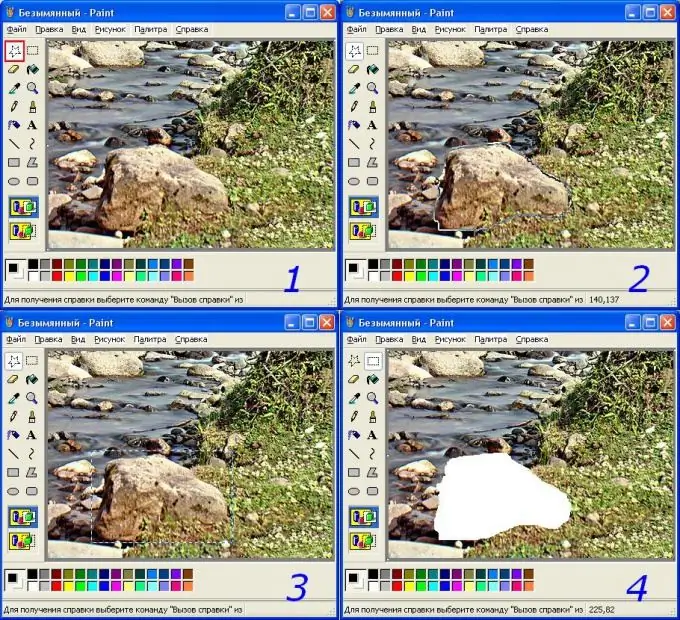
ضروري
محرر رسومات
تعليمات
الخطوة 1
مايكروسوفت الرسام. بالنسبة للصورة المختارة مع صخرة ، فإن أداة "التحديد اليدوي" مناسبة. حدده (الخطوة 1 في الشكل. * إدراج *) واضغط باستمرار على زر الماوس الأيسر ، ارسم دائرة حول الكائن. سيبدو في الخطوة 2. عندما يتم إغلاق الخط ، عند تحرير زر الماوس ، سيأخذ التحديد شكل مستطيل (الخطوة 3). لا تنزعج - الجزء المحدد بواسطة الخط المنحني سيبقى كما هو. ثم يمكنك نسخ الجزء أو قصه إلى الحافظة أو حذفه. للقيام بذلك ، يمكنك النقر بزر الماوس الأيمن فوق المنطقة المحددة من الصورة وتحديد الإجراء المناسب (نسخ أو لصق أو مسح). يمكنك أيضًا النقر فوق قسم "تعديل" من القائمة وتحديد الإجراء المطلوب هناك. أو استخدم اختصارات لوحة المفاتيح Ctrl + C (نسخ) و Ctrl + X (قص) و Del (حذف). ستبدو الصورة بعد قص أو حذف جزء في المثال الرابع.
الخطوة 2
محرر الصور MS. يمكن لهذا المحرر الرسومي المزود مع MS Office تحديد منطقة مستطيلة فقط. للقيام بذلك ، تحتاج إلى فتح الصورة والنقر فوق أداة "التحديد" (تم تمييزها في المثال الأول من الشكل * insert *). بعد ذلك ، اضغط باستمرار على زر الماوس الأيسر ، تحتاج إلى تحديد المنطقة المطلوبة من الصورة (الخطوة 2). بعد تحرير الزر ، سيأخذ التحديد الشكل الموضح في المثال رقم 3. في هذه المرحلة ، يمكنك تغيير حجم التحديد. للقيام بذلك ، تحتاج إلى تحريك المربعات على الخط في الاتجاه المطلوب. الإجراءات مع التحديد هي نفسها كما في الرسام.
الخطوه 3
أدوبي فوتوشوب. يتمتع هذا المحرر بإمكانيات أكثر بكثير للعمل مع الصور. هناك ثلاث أدوات فقط لاختيار المناطق العشوائية. يتم تجميعها ، مثل جميع الأدوات الأخرى ، وتشغيلها عن طريق النقر بزر الماوس الأيمن على الخلية التي تحتوي على الأداة النشطة. يقوم الزر الأيمن باستدعاء الخيارات المتاحة ، والزر الأيسر يقوم بتشغيل الخيار المطلوب. توجد ثلاث أدوات في Photoshop للتحديد التعسفي: lasso (المثال 1 في الشكل * إدراج *) ، هذه الأداة مشابهة لتلك الموجودة في الرسام ؛ الخط المستقيم (المثال 2) - بالتتابع ، بالنقر فوق زر الماوس الأيسر على محيط الكائن ، حدد المنطقة المرغوبة بخطوط مستقيمة. الأداة الثالثة هي اللاسو المغناطيسي (مثال 3). يسمح لك بتحديد الكائنات تلقائيًا على طول حدود الألوان. تحدد النقرة الأولى نقطة البداية "للمسار" ، متبوعة بنقاط إضافية (لمزيد من الموثوقية). لإكمال التحديد ، كما هو الحال في حالات أخرى ، تحتاج إلى إغلاق خط التحديد والضغط على الزر الأيسر مرة أخرى.
بمجرد اكتمال التحديد ، يمكنك استخدام نفس الأدوات المستخدمة مع المحررين الآخرين. يوضح المثال 4 قائمة تم استدعاؤها عن طريق النقر بزر الماوس الأيمن على أحد التحديدات.






